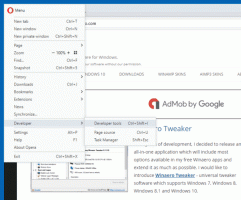Tving aktiver gjestemodus i Google Chrome
Slik tvinger du aktivere gjestemodus i Google Chrome
I vår forrige artikkel har vi sett hvordan du lager en spesiell snarvei for alltid å starte Google Chrome i gjestemodus. I dag vil vi se på en metode som lar deg kjøre Google Chrome i gjestemodus som standard, uten å endre kommandolinjen. Dette kan være nyttig i visse scenarier.
Annonse
Når du er i gjestesurfmodus, lagrer ikke Google Chrome informasjonskapsler, nettlesingsloggen og andre profilspesifikke data. Denne funksjonen er nyttig når det gjelder personvern. Det spiller bra med en delt brukerkonto hjemme eller i et hvilket som helst annet miljø.
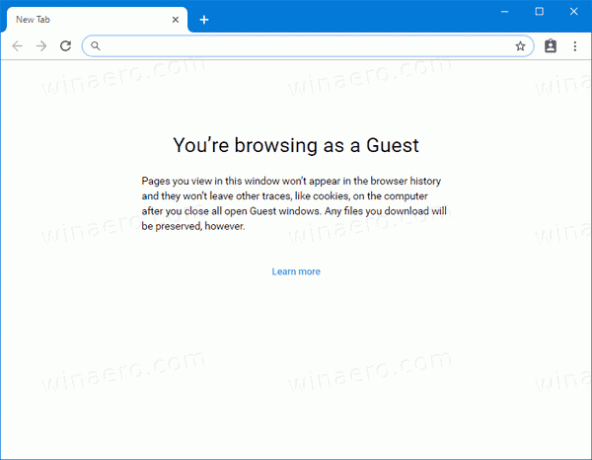
Ikke forveksle med inkognitomodus og gjestemodus. Inkognito er et vindu som implementerer funksjonen for privat nettlesing. Selv om den ikke lagrer ting som nettleserloggen din, informasjonskapsler, nettsted og skjemadata, lar den deg få tilgang til profilen din, bokmerker osv.
Gjestemodus fungerer som en ny, tom profil. Den tillater ikke tilgang til bokmerker eller andre profildata. Når du avslutter gjestemodus, slettes alt relatert til nettlesingsaktiviteten din fra datamaskinen.
Når du skal bruke gjestemodus
Gjestemodusfunksjonen er nyttig når du ofte lar andre personer bruke datamaskinen din. Eller, hvis du låner en bærbar datamaskin fra en venn, kan du også bruke gjestemodus for å sikre at du ikke legger igjen spor på den PCen. Det samme gjelder offentlige datamaskiner du kan finne på et bibliotek eller en kafé.
Normalt kan du få tilgang til gjestemodus ved å klikke på profilikonet ditt og deretter velge Åpne gjestevinduet.

Starter med Google Chrome 77, kan du aktivere en ny BrowserGuestModeEnforced Politikk. Når policyen er aktivert, vil nettleseren håndheve gjestemodus og hindre brukere i å bruke profilene sine. Her er hvordan du aktiverer det.
For å tvinge til å aktivere gjestemodus i Google Chrome,
- Last ned følgende ZIP-arkiv: Last ned ZIP-arkiv.
- Pakk ut innholdet til en hvilken som helst mappe. Du kan plassere filene direkte på skrivebordet.
- Fjern blokkeringen av filene.
- Dobbeltklikk på Always_Enable_Guest_Mode_in_Google_Chrome.reg fil for å slå den sammen.

- For å angre håndhevingen av gjestemodus, bruk den medfølgende filen Slå_av_gjestemodus_håndhevelse_i_Google_Chrome.reg.
Du er ferdig! Endringen vil kun påvirke gjeldende bruker.
Når du tar i bruk endringen, vil Google Chrome alltid starte i gjestemodus.
Merk: Registerfilene for å bruke endringen for alle brukere er også inkludert. Se nedenfor.
Hvordan virker det
Registernøklene ovenfor endrer 32-biters DWORD-verdi BrowserGuestModeEnforced under nøkkelen:
HKEY_CURRENT_USER\SOFTWARE\Policies\Google\Chrome
Se hvordan du går til en registernøkkel med ett klikk.
Du må sette verdidataene til 1 for å aktivere håndhevingen. Slett den for å gjenopprette standardoppførselen.
Hvis du trenger å håndheve gjestemodus for alle brukerkontoer på datamaskinen din i stedet for for den nåværende brukeren, må du opprette BrowserGuestModeEnforced-verdien under nøkkelen
HKEY_LOCAL_MACHINE\SOFTWARE\Policies\Google\Chrome
Før du fortsetter, sørg for at brukerkontoen din har administrative rettigheter.
Merk: Selv om du er det kjører 64-bits Windows du må fortsatt opprette en 32-biters DWORD-verdi.
Det er det!
Artikler av interesse:
- Start Google Chrome Alltid i gjestemodus
- Aktiver farge og tema for ny faneside i Google Chrome
- Aktiver globale mediekontroller i Google Chrome
- Aktiver mørk modus for alle nettsteder i Google Chrome
- Aktiver volumkontroll og medietasthåndtering i Google Chrome
- Aktiver Reader Mode Distill-side i Google Chrome
- Fjern individuelle autofullføringsforslag i Google Chrome
- Slå på eller av spørring i søkefeltet i Google Chrome
- Endre plassering av ny faneknapp i Google Chrome
- Deaktiver New Rounded UI i Chrome 69
- Aktiver Native Title Bar i Google Chrome i Windows 10
- Aktiver bilde-i-bilde-modus i Google Chrome
- Aktiver Material Design Refresh i Google Chrome
- Aktiver Emoji-velger i Google Chrome 68 og nyere
- Aktiver Lazy Loading i Google Chrome
- Demp nettstedet permanent i Google Chrome
- Tilpass Ny fane-side i Google Chrome
- Deaktiver Not Secure Badge for HTTP-nettsteder i Google Chrome
- Få Google Chrome til å vise HTTP- og WWW-deler av URL